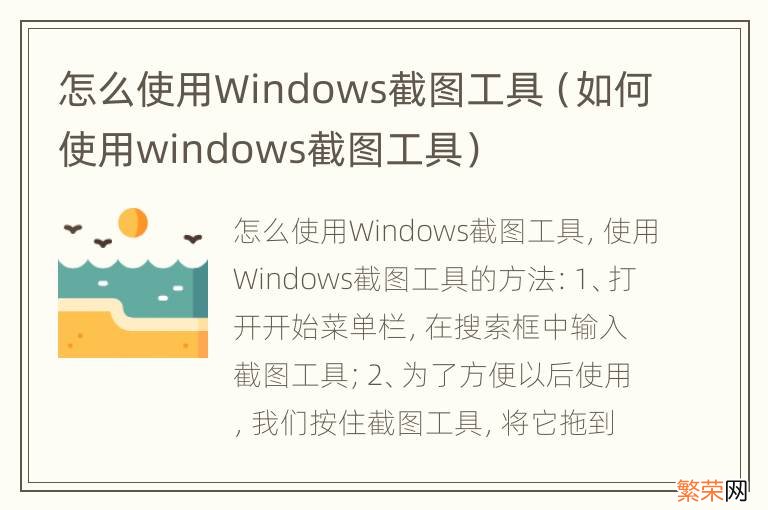
文章插图
使用Windows截图工具的方法:
1、打开“开始”菜单栏,在搜索框中输入“截图工具”;
2、为了方便以后使用,我们按住“截图工具”,将它拖到下方的菜单栏处;
3、下面,我们就可以通过点击任务栏处的“截图工具”进行截图了;
4、打开截图工具后,会弹出该工具的一个对话框 。此时,“新建”按钮是选中状态,可以直接拖动鼠标,选取截图区域;
5、默认的截图区域是矩形的,也可以在“新建”按钮的下拉列表中,选择其他截图类型;
6、选出截图区域后,会弹出一个截图的编辑面板 。你可以选择保存截图,可以选择复制(复制后,该截图就会像复制文字一样,存于粘贴板了),也可以选择其他操作;
7、这样,我们就完成了截图工具的使用 。
【如何使用windows截图工具 怎么使用Windows截图工具】
- 如何激活Windows旗舰版 如何激活windows企业版
- windows系统怎么设置开机密码 windows如何设置开机密码
- wps如何删除重复项 wps如何删除重复项整行
- 苹果系统安装win10 苹果电脑如何安装windows
- 微信怎么发10几分钟的视频 如何通过微信发十几分钟的视频
- 联想蓝牙耳机怎么样 联想蓝牙耳机如何
- 大和锦养护技巧 大和锦如何养护
- 室内螃蟹养殖技术 室内螃蟹如何养殖
- 煤气罐安全使用常识 煤气罐安全使用常识是什么
- 耐火泥的使用方法是什么 耐火泥的正确使用方法
